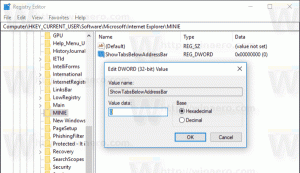Kako izvesti izvanmrežno skeniranje pomoću Windows Defendera
Windows 10 Redstone 1 ažuriranje ima izvanmrežno skeniranje pomoću Windows Defendera. Iako sama značajka nije nova za one koji su upoznati s Defenderom i koriste ga, sada je po prvi put postala dio Windowsa.
Ranije, Microsoft stavio na raspolaganje Windows Defender Offline putem posebnog okruženja za pokretanje. Korisnici sustava Windows 7 i Windows 8 mogli bi ga preuzeti, snimiti na disk ili USB flash pogon, a zatim ga pokrenuti kako bi izvršili skeniranje i uklonili zlonamjerni softver iz nezaraženog, čistog okruženja.
To je zahtijevalo vanjski disk za podizanje sustava. Postoje mnogi proizvođači softvera trećih strana koji nude istu funkcionalnost, kao što su Dr. Web ili Kaspersky Anti-virus ili besplatni Avira ili Avast.
S izdavanjem ažuriranja Redstone 1 za Windows 10, to će se promijeniti. Nedavno objavljen Windows 10 build 14271 ima mogućnost izvođenja izvanmrežnog skeniranja sa Windows Defenderom izravno iz aplikacije Postavke.
Do izvršite izvanmrežno skeniranje pomoću Windows Defendera, trebate učiniti sljedeće.
- Otvorite aplikaciju Postavke.
- Idite na kategoriju Ažuriranje i sigurnost.
- S lijeve strane odaberite Windows Defender.
- S desne strane pomaknite se prema dolje do Windows Defender Offline.
Nakon što kliknete gumb "Skeniraj izvanmrežno", vaše će se računalo ponovno pokrenuti, a kritične datoteke operativnog sustava provjeravat će se na prijetnje.
U trenutnoj implementaciji ne postoji mogućnost otkazivanja zakazanog skeniranja nakon ponovnog pokretanja nakon što je pokrenuto. Moguće je da bi Microsoft u budućoj verziji Redstone 1 mogao dodati takvu opciju, tako da ćete moći otkazati ponovno pokretanje i zakazano izvanmrežno skeniranje Defendera.